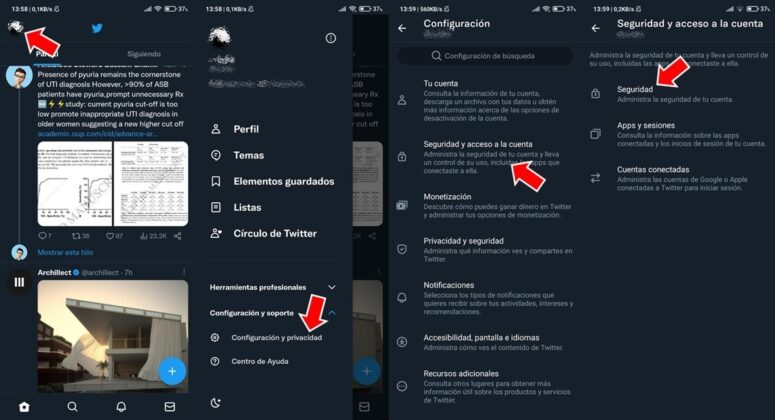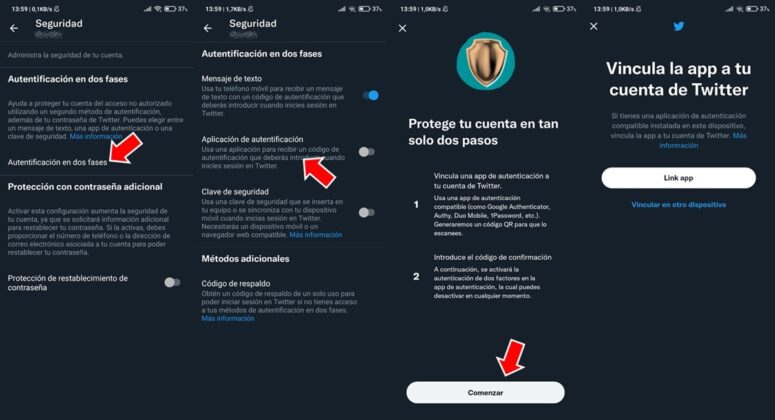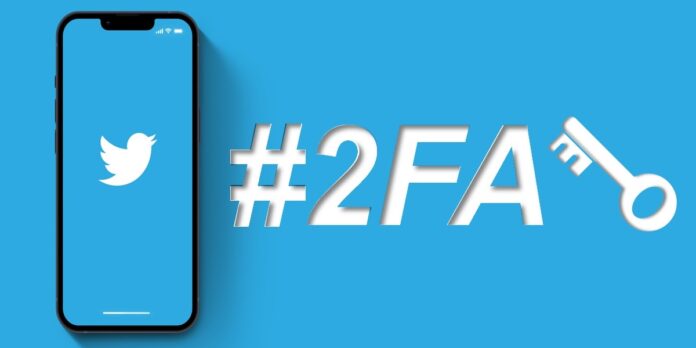
La compra de Twitter por parte de Elon Musk ha supuesto un montón de cambios para la plataforma del pájaro azul. La red social ahora tiene un nuevo CEO (que es el propio magnate sudafricano), la marca de perfil verificado es de pago y monetiza con un servicio de suscripción que ofrece más visibilidad al usuario dentro de la plataforma: Twitter Blue.
Pues bien, el último anuncio polémico que ha hecho la red social es que una de las funciones de seguridad más usadas de la plataforma pasará a ser de pago este 19 de marzo. Así es, ahora la autentificación doble por mensaje de texto (2FA SMS) solo estará disponible para los suscriptores de Twitter Blue. ¿Queda alguna alternativa para los usuarios regulares? Sí, y a continuación te explicamos cómo proteger tu cuenta de Twitter sin pagar nada.
Cómo proteger tu cuenta de Twitter sin pagar Twitter Blue
Si eres usuario de Twitter y no tienes pensado pagar por Twitter Blue, debes irte despidiendo de la autentificación en dos pasos por SMS. Pero descuida, aún queda un tipo de autentificación doble (2FA) disponible para los que no paguen los 8 euros mensuales. Se trata de la autentificación a través de aplicaciones de terceros.
Esta es mucho más segura que la de mensajes de texto y además funciona con las apps más populares de este estilo: Google Authenticator, Microsoft Authenticator, Authy, Duo Mobile, 1Password, entre otras. Pues bien, si usas una de estas aplicaciones, estos son los pasos a seguir para activar esta seguridad 2FA en tu cuenta de Twitter:
- Abre la app de Twitter en tu móvil y pulsa en tu foto de perfil para abrir el menú de opciones.
- Ahora tienes que presionar en Configuración y privacidad > Seguridad y acceso a la cuenta > Seguridad > Autentificación en dos fases.
- Una vez allí, te aparecerán todas las opciones de verificación doble (2FA) y tienes que pulsar en Aplicación de autentificación.
- Finalmente, la app te pedirá que ingreses nuevamente tu contraseña de inicio de sesión, luego debes pulsar en Comenzar y por último en el botón Link app que abrirá automáticamente la aplicación de autentificación que tengas en tu móvil (Google Authenticator, Authy, etc.) para completar el proceso y listo.
Como puedes ver, es necesario que uses una app de verificación en dos pasos (2FA) para usar este método de protección gratuito en tu cuenta de Twitter. ¿No tienes ninguna? Pues te invitamos a que le eches un vistazo a estos artículos sobre cómo usar Google Authenticator o las alternativas a esta aplicación de autentificación de Google.